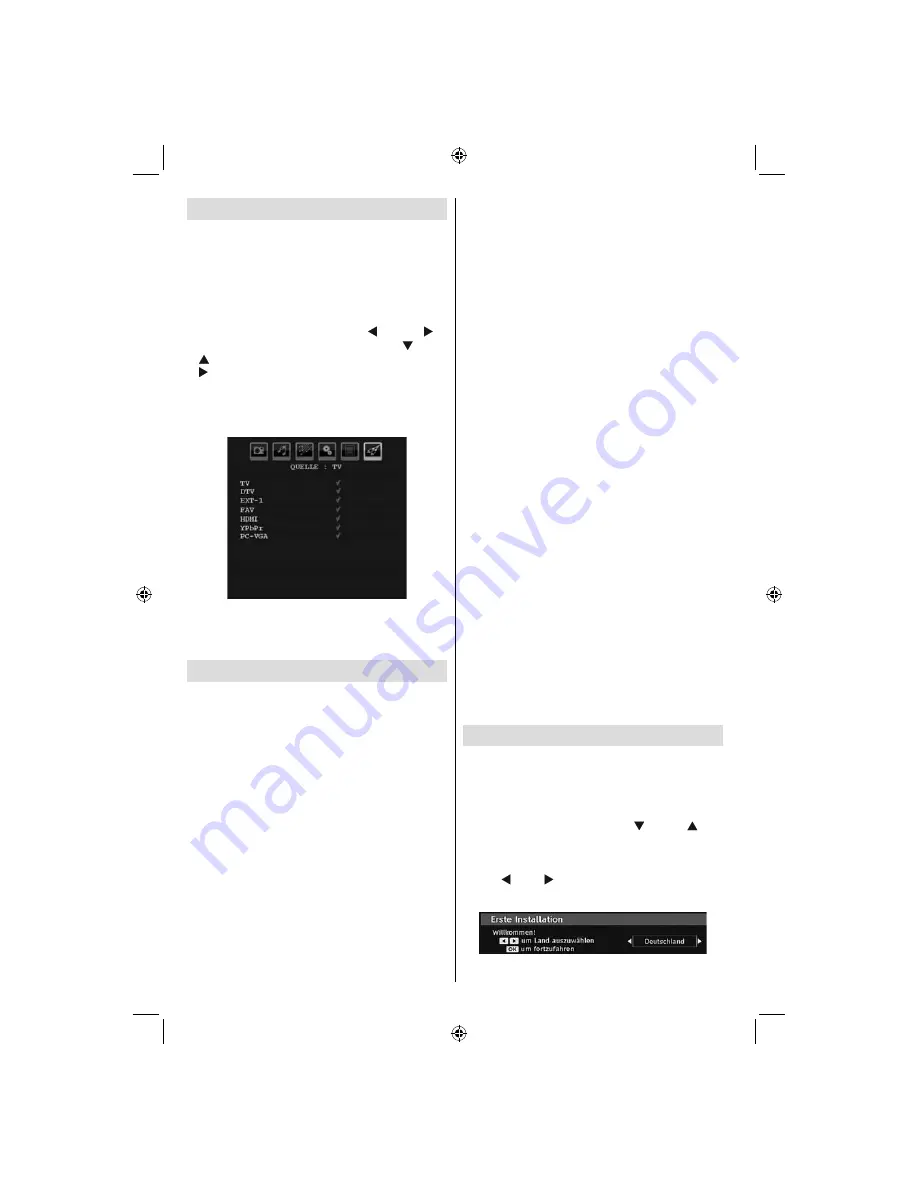
Deutsch
- 10 -
Eingangsauswahl
Wenn Sie externe Geräte an Ihr TV angeschlossen
haben, können Sie dieses auf unterschiedliche
Eingabequellen schalten.
• Drücken Sie die Taste “
SOURCE
” auf der
Fernbedienung, um die Quelle direkt zu ändern.
oder
• Wählen Sie die Option “
Quelle
” aus dem
Hauptmenü über die Tasten “
” oder “
” .
Markieren Sie dann mit den Tasten “
” oder
“
” einen Eingang und drücken Sie dann die Taste
“ ”, um ihn auszuwählen.
Hinweis: Sie können die gewünschten Quellenoptionen
durch Drücken der Taste OK markieren. Daher sind, wenn
die Taste
“
SOURCE
”
gedrückt wird, nur die markierten
Quellenoptionen verfügbar (mit Ausnahme der Quelle TV).
Hinweis : YPbPr kann nur verwendet werden, wenn Sie
ein Gerät mit YPbPr-Ausgabe über ein YPbPr-PC-Kabel
mit dem PC-Eingang verbinden (YPbPr-Kabel wird nicht
mitgeliefert).
Grundlegende Bedienung
Sie können Ihr TV-Gerät sowohl mit den
Tasten auf der Fernbedienung als auch mit
den Tasten am Gerät bedienen.
Bedienung mit den Tasten am TV-Gerät
Die Hauptmenü-OSD kann nicht über die Steuertasten
aufgerufen werden. Die Tasten “
+/-
” arbeiten
standardmäßig als Lautstärke +/-. Auch wenn Sie
andere Funktionen für diese Tasten einstellen, kehren
die Tasten “
+/-
” nach einiger Zeit zur Standardfunktion
zurück.
Einstellung der Lautstärke
• Drücken Sie einmal die Taste “
P/V/AV
” und
verwenden Sie dann die Tasten “
+/-
”, um die
Lautstärke zu erhöhen oder zu vermindern.
Am Bildschirm wird ein Schiebebalken für den
Lautstärkeregel angezeigt.
Programmauswahl
• Drücken Sie die Taste “
+/-
”, um das nächste oder
vorhergehende Programm auszuwählen.
AV-Modus
• Halten Sie die Taste “
P/V/AV
” gedrückt. Die Quellen-
OSD wird angezeigt.
Bedienung mit den Tasten der
Fernbedienung
• Über die Fernbedienung Ihres TV-Geräts können
Sie sämtliche Funktionen des von Ihnen gewählten
Modells steuern. Die Funktionen werden in
Übereinstimmung mit dem Menüsystem Ihres TV-
Geräts beschrieben.
• Beschreibungen der Funktionen des Menüsystems
fi nden Sie in den folgenden Abschnitten.
Einstellung der Lautstärke
• Drücken Sie die Taste “
V+
”, um die Lautstärke
zu erhöhen. Drücken Sie die Taste
“
V-
”,
um die
Lautstärke zu verringern. Auf dem Bildschirm
wird eine Lautstärkeskala (Schieberegler)
eingeblendet.
Programmauswahl (Vorheriges oder
nächstes Programm)
• Drücken Sie die Taste “
P -
”, um das vorhergehende
Programm auszuwählen.
• Drücken Sie die Taste “
P +
”, um das nächste Programm
auszuwählen.
Programmwahl (Direktzugriff)
• Drücken Sie die Zifferntasten auf der Fernbedienung,
um Programme zwischen 0 und 9 auszuwählen.
Das TV-Gerät schaltet dann auf das ausgewählte
Programm. Um Programme zwischen 10-500
(für IDTV) oder 10-199 (analog) auszuwählen,
drücken Sie der Reihe nach die entsprechenden
Zifferntasten.
• Drücken Sie die Programmnummer direkt, um
erneut Programme mit einer einstelligen Ziffern
auszuwählen.
Erste Einstellungen
Wenn Sie Ihr TV-Gerät das erste Mal einschalten,
erscheint das Menü für die Sprachauswahl auf dem
Bildschirm. Es erscheint die Mitteilung “Willkommen.
Bitte wählen Sie Ihre Sprache aus!”, die nacheinander
in allen Sprachen im OSD-Menü eingeblendet wird.
Markieren Sie mit den Tasten “
” oder “
” die
gewünschte Sprache und drücken Sie die Taste OK.
Danach wird das Menü “Erstinstallation” auf dem
Bildschirm angezeigt. Wählen Sie durch Drücken der
Tasten “ ” oder “ ” die gewünschte Länderoption und
drücken Sie die Taste OK (* für EU-Länder).
Hinweis: Das OSD-Menü für die Länderauswahl ist in UK
nicht verfügbar.
01_MB45M_[DE]_1810UK_IDTV_BRONZE14_26875W_10066977_50162051.indd 10
01_MB45M_[DE]_1810UK_IDTV_BRONZE14_26875W_10066977_50162051.indd 10
26.02.2010 19:32:47
26.02.2010 19:32:47












































